Jak připojit Beats Wireless k Androidu, iPhonu, Macu nebo PC
Co vědět
- Zapněte sluchátka. V systému Android: Klepněte na Nastavení > Bezdrátové a síťové. Vybrat Bluetooth > Spárujte nové zařízení > Beats Wireless.
- iOS: Přejít na Nastavení > Bluetooth > Beats Wireless.
- Windows: Otevřít Nastavení > Bluetooth a další zařízení > Přidejte Bluetooth nebo jiné zařízení > Beats Wireless.
Tento článek vysvětluje, jak se připojit Bezdrátová sluchátka Beats na zařízení se systémem Android a iOS a na počítače se systémem Windows a Mac.
Než začnete
Beats nabízí několik možností, pokud jde o bezdrátová sluchátka, včetně:
- Powerbeaty
- Beats Solo
- Beats Studio
- Beats X
Klíčem ke spárování bezdrátových Beats s jakýmkoliv vaším zařízením je vědět, kde se nachází vypínač. Pokud si nejste jisti, kde je tlačítko napájení, podívejte se do manuálu nebo rychlého průvodce, který byl dodán se sluchátky.
Na připojte sluchátka Bluetooth k mobilnímu zařízení, nejprve se ujistěte, že je zařízení zjistitelné. Toho dosáhnete na sluchátkách Beats stisknutím a podržením vypínače po dobu asi pěti sekund. Uvidíte Bluetooth
Přidejte do Androidu bezdrátová sluchátka Beats
Poté, co se ujistíte, že je na vašem zařízení povoleno Bluetooth Android zařízení, zde je návod, jak připojit vaše bezdrátová sluchátka k zařízení Android.
Přejetím dolů ze středu domovské obrazovky Android otevřete Zásuvka aplikace. Poté vyberte Nastavení.
Klepněte Bezdrátové a síťové.
Klepněte Bluetooth a potom klepnutím na přepínač aktivujte Bluetooth.
Jakmile je Bluetooth zapnuto, klepněte na Spárujte nové zařízení.
-
Vybrat Beats Wireless ze seznamu dostupných zařízení.
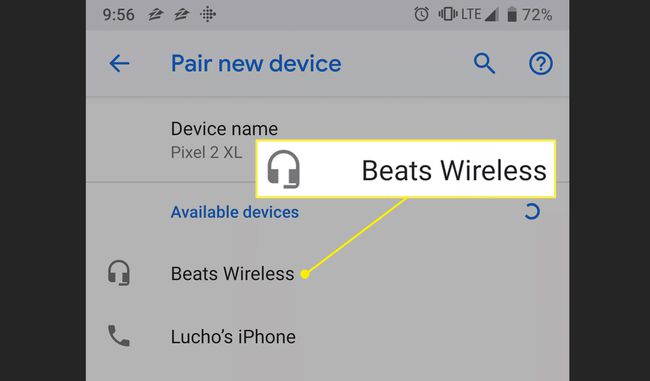
Po úspěšném spárování se vaše sluchátka Beats zobrazí jako připojená.
Přidejte do iPhonu bezdrátová sluchátka Beats
Zde je návod, jak připojit bezdrátová sluchátka Beats k vašemu iPhonu nebo jinému iOS zařízení.
Na vašem zařízení musí být povoleno Bluetooth iOS přístroj. Chcete-li ji povolit (nebo potvrdit, že je povolena), klepněte na Nastavení.
Klepněte Bluetooth a klepnutím na přepínač jej povolte, pokud není zapnutý.
-
Jakmile je Bluetooth zapnuto, vaše dostupná zařízení jsou uvedena na obrazovce Bluetooth. Vybrat Beats Wireless v seznamu v části Moje zařízení.
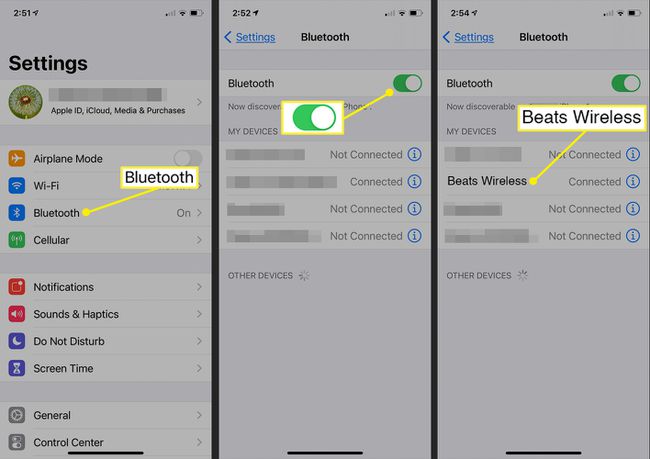
Vaše sluchátka Beats se po úspěšném spárování s telefonem zobrazí jako připojená.
Sluchátka jsou nyní připojena k vašemu mobilnímu zařízení a jste připraveni je rozhoupat, ať jste kdekoli.
Jak připojit Beats Wireless k počítači se systémem Windows
Připojení sluchátek Beats Wireless k počítači se systémem Windows 10:
-
Vybrat Okna ikonu na ploše a vyberte VšechnoNastavení.
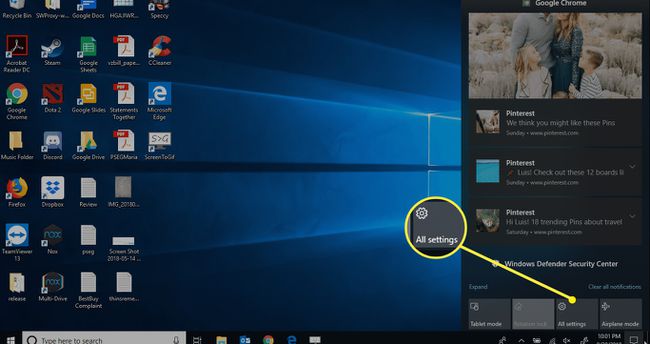
-
Začněte psát Bluetooth ve vyhledávacím poli Nastavení systému Windows. Vybrat Bluetooth a další nastavení zařízení ve výsledcích vyhledávání.
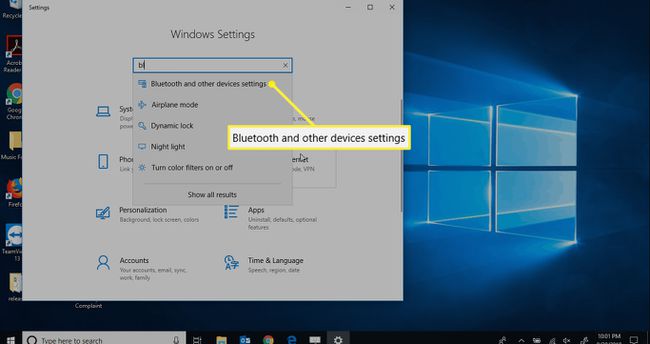
-
Vybrat Přidejte Bluetooth nebo jiné zařízení a potvrďte, že je přepínač Bluetooth v Na pozice.

Pokud není k dispozici žádný přepínač Bluetooth, váš počítač nemá funkci Bluetooth. Musíš přidat Bluetooth než jej budete moci spárovat se sluchátky.
-
V Přidat zařízení obrazovce, vyberte Bluetooth.
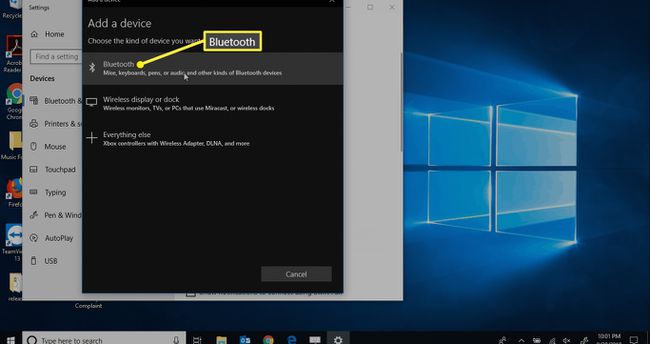
-
Po načtení všech blízkých zařízení Bluetooth, které lze zjistit, vyberte Beats Wireless.

Až bude zařízení připraveno k použití, na obrazovce se zobrazí upozornění.
Jak připojit bezdrátová sluchátka Beats k počítači Mac
Připojení sluchátek Beats Wireless k počítači Mac:
Otevřeno Systémové preference z nabídky Apple nebo jeho výběrem v Docku.
Klikněte na Bluetooth volba.
-
Klikněte na sluchátka Beats, která chcete spárovat.
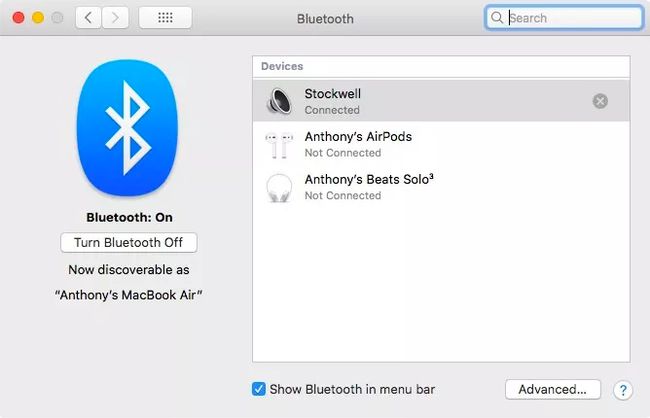
Jakmile jsou Beats spárovány, zobrazí se jako Connected.
